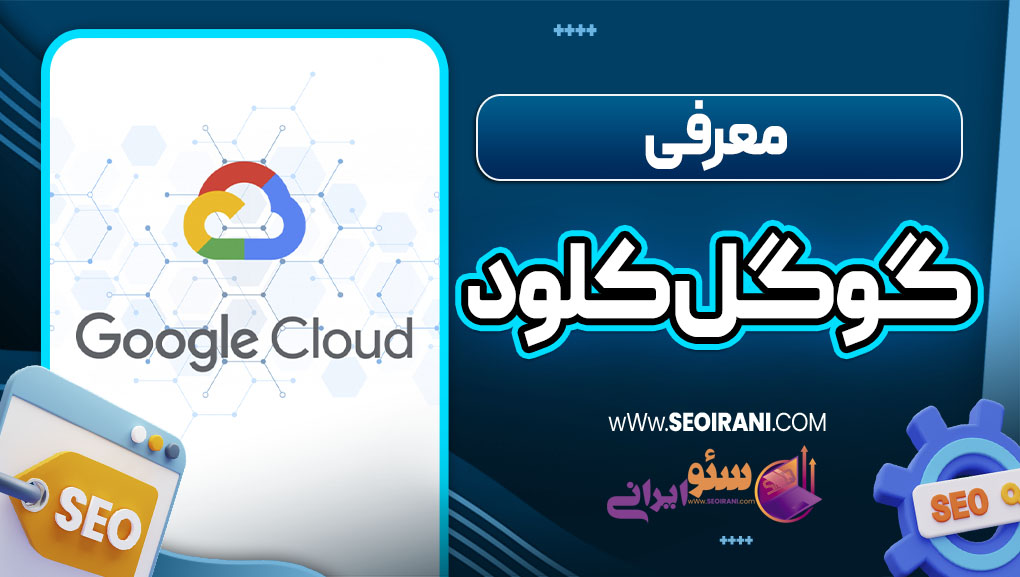
در این مقاله به معرفی گوگل کلود میپردازیم. برای آشنایی بیشتر و دریافت اطلاعات کامل تر، همراه ما در وب سایت سئو ایرانی باشید.
گوگل کلود
GCP یا Google Cloud Platform به معنی پلتفرم ابری گوگل، مجموعهای جامع از خدمات رایانش ابری است که توسط شرکت گوگل ارائه میشود.
گوگل کلود چیست
این پلتفرم امکانات متنوعی مانند میزبانی، ذخیرهسازی دادهها، پردازش، هوش مصنوعی، رایانش تحت وب و دیگر سرویسهای ابری را در اختیار کاربران قرار میدهد.
گوگل کلود چیه
گوگل کلود مشابه رقبای بزرگ خود مانند AWS و Microsoft Azure، به توسعهدهندگان و شرکتها این امکان را میدهد که برنامهها و خدمات خود را روی زیرساختهای ابری پویا، امن و مقیاسپذیر گوگل اجرا کنند.
گوگل کلود پلتفرم

پلتفرم گوگل کلود خدمات متنوعی را متناسب با نیازهای مختلف کاربران فراهم کرده است که در ادامه به برخی از مهمترین آنها اشاره میکنیم:
گوگل کلود پلتفرم چیست
رایانش:
گوگل کلود گزینههای متعددی برای رایانش ارائه میدهد که از جمله مهمترین آنها میتوان به Google Compute Engine اشاره کرد؛ این سرویس امکان اجرای ماشینهای مجازی با قابلیت تنظیم بالا را فراهم میکند.
همچنین Google Kubernetes Engine ابزاری برای مدیریت و ارکستراسیون بهینه کانتینرها است که به کاربران اجازه میدهد برنامهها را به صورت مقیاسپذیر و امن روی زیرساختهای ابری گوگل اجرا کنند.
اپلیکیشن گوگل کلود
شبکه:
در حوزه شبکه، GCP خدماتی مانند فضای ابری خصوصی مجازی (VPC) ارائه میدهد که محیطهایی ایزوله و امن برای کاربر فراهم میکند. علاوه بر این، سرویس Google Cloud Load Balancing ترافیک را به صورت هوشمند بین سرورها توزیع میکند تا عملکرد و کارایی برنامهها بهبود یابد.
این خدمات باعث میشوند کاربران بتوانند شبکههای خود را با امنیت بالا و قابلیت اطمینان زیاد مدیریت کرده و ترافیک را بهینه کنند.
برنامه گوگل کلود
یادگیری ماشین و هوش مصنوعی:
گوگل کلود به کاربران امکان بهرهبرداری از یادگیری ماشین و هوش مصنوعی را با استفاده از سرویسهایی مانند Google AI Platform میدهد.
این پلتفرم ابزارهای متنوعی برای ساخت، آموزش و استقرار مدلهای یادگیری ماشین ارائه میکند. با استفاده از این خدمات، کاربران میتوانند به تجزیه و تحلیل دادهها، پیشبینی روندها، شناسایی الگوها و اتخاذ تصمیمات هوشمند دست یابند.
فضای ابری گوگل
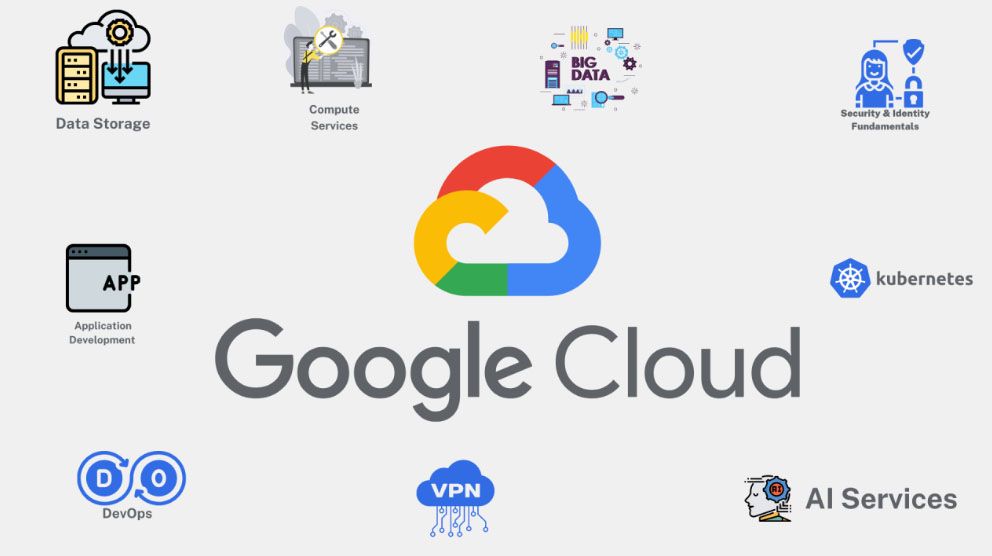
پردازش دادههای بزرگ:
برای تحلیل سریع دادههای حجیم، Google BigQuery یکی از قدرتمندترین سرویسهای گوگل کلود است که امکان انجام کوئریهای پیچیده روی مجموعه دادههای بسیار بزرگ را به سرعت فراهم میکند.
همچنین Google Cloud Dataflow برای پردازش دادهها به صورت دستهای و استریم طراحی شده است تا کاربران بتوانند جریانهای داده را به شکل کارآمد مدیریت کنند.
فضای ابری گوگل چیست
این بخشها نمونهای از امکانات گسترده Google Cloud Platform هستند که به کاربران کمک میکنند از قدرت رایانش ابری برای مدیریت بهتر زیرساختها، تحلیل پیشرفته دادهها و افزایش بهرهوری در کسبوکار خود بهرهمند شوند.
فضای ابری گوگل کجاست
یکی از سوالات رایج درباره فضای ابری گوگل این است که این فضا دقیقاً کجاست؟ فضای ابری گوگل که با نام Google Cloud Platform (GCP) شناخته میشود، شامل مجموعهای از سرویسهای محاسباتی، ذخیرهسازی و پایگاه داده است که توسط گوگل ارائه میشود.
سرورهای این خدمات در مراکز دادهای قرار دارند که در سراسر جهان پخش شدهاند، از جمله در قارههای آمریکا (شمالی و جنوبی)، اروپا (آلمان، هلند، بریتانیا و فرانسه)، آسیا (سنگاپور، هنگکنگ، تایلند) و استرالیا.
برای اطلاعات دقیقتر درباره محل مراکز داده گوگل، میتوانید به وبسایت Google Cloud Platform مراجعه کنید و نقشه کامل این مراکز را مشاهده نمایید.
فضای ابری در گوگل
فضای ابری گوگل یا Google Cloud Storage یکی از خدمات اصلی گوگل است که به کاربران امکان میدهد دادههای خود را به صورت امن و با دسترسی سریع در سرورهای ابری گوگل ذخیره کنند.
این سرویس بهصورت مقیاسپذیر و انعطافپذیر طراحی شده و انواع مختلفی از ذخیرهسازی را برای نیازهای متفاوت ارائه میدهد.
فضای ذخیره سازی ابری گوگل

گوگل فضای ذخیرهسازی ابری خود را در چند نوع مختلف ارائه میکند که هرکدام ویژگیها و قیمت متفاوتی دارند. این انواع شامل ذخیرهسازی استاندارد (Standard)، ذخیرهسازی نزدیک به خط (Nearline)، ذخیرهسازی سرد (Coldline) و ذخیرهسازی آرشیوی (Archive) میشوند.
انتخاب نوع فضای ذخیرهسازی بستگی به میزان دسترسی، سرعت مورد نیاز و بودجه کاربر دارد.
حجم فضای ابری گوگل
حجم فضای ابری که میتوانید در گوگل ذخیره کنید، محدودیت مشخصی ندارد و کاملاً به نیاز شما بستگی دارد. اما هزینه ماهانه این فضا به عواملی مانند نوع ذخیرهسازی و منطقه جغرافیایی که دادهها در آن نگهداری میشوند بستگی دارد.
به عنوان نمونه، هزینه ذخیرهسازی استاندارد در منطقه us-central1 حدود ۰.۰۲۲ دلار به ازای هر گیگابایت است، که برای یک ترابایت معادل تقریبی ۲۲ دلار در ماه میشود.
خرید فضای ابری گوگل
خرید فضای ابری گوگل به صورت آنلاین و از طریق وبسایت Google Cloud انجام میشود. کاربران میتوانند با انتخاب نوع و میزان فضای ذخیرهسازی مورد نیاز، طرح مناسب خود را انتخاب کنند و پس از ثبتنام و ایجاد حساب کاربری، هزینهها را به صورت دلاری پرداخت نمایند.
فضای ابری گوگل خرید
در هنگام خرید فضای ابری گوگل، باید به مواردی همچون نوع فضای ذخیرهسازی، منطقه جغرافیایی و مدت زمان استفاده توجه کنید، چرا که این عوامل در تعیین هزینه نهایی تاثیرگذار هستند.
گوگل همچنین پلنهای متنوعی ارائه میدهد که با انتخاب درست میتوانید در هزینهها صرفهجویی کنید.
نحوه خرید فضای ابری گوگل

برای خرید فضای ابری گوگل ابتدا باید وارد وبسایت رسمی Google Cloud شوید، سپس حساب کاربری خود را ایجاد کرده و طرح مورد نظر خود را انتخاب کنید.
در مرحله بعد، اطلاعات پرداخت دلاری خود را وارد کرده و سرویس را فعال میکنید. گوگل به کاربران جدید امکان میدهد تا با طرح آزمایشی رایگان تا سقف ۱۵ گیگابایت فضای ابری را بدون پرداخت هزینه استفاده کنند.
افزایش فضای ابری گوگل
در صورت نیاز به فضای بیشتر، کاربران میتوانند طرحهای ذخیرهسازی خود را ارتقا دهند و فضای ابری بیشتری خریداری کنند.
با انتخاب پلنهای بالاتر یا افزودن فضای اضافی، امکان افزایش حجم ذخیرهسازی وجود دارد که این کار بهراحتی و از طریق پنل مدیریت حساب کاربری گوگل کلود قابل انجام است.
قیمت فضای ذخیره سازی گوگل کلود
| نوع ذخیرهسازی | منطقه | هزینه به ازای هر گیگابایت در ماه |
|---|---|---|
| Standard | us-central1 | $0.022 |
| Nearline | us-central1 | $0.0099 |
| Coldline | us-central1 | $0.0049 |
| Archive | us-central1 | $0.00099 |
برای اطلاعات بیشتر و مشاهده طرحها و قیمتهای دقیقتر، میتوانید به لینکهای زیر مراجعه کنید:
آموزش گوگل کلود
فضای ابری گوگل درایو یکی از خدمات پلتفرم ابری گوگل است که امکان ذخیره، مدیریت و اشتراکگذاری فایلها را به صورت آنلاین فراهم میکند.
استفاده از این سرویس بسیار ساده بوده و با چند گام میتوانید به راحتی فایلهای خود را آپلود، سازماندهی و با دیگران به اشتراک بگذارید. در ادامه، راهنمای کامل استفاده از این فضای ابری شرح داده شده است.
حساب گوگل کلود
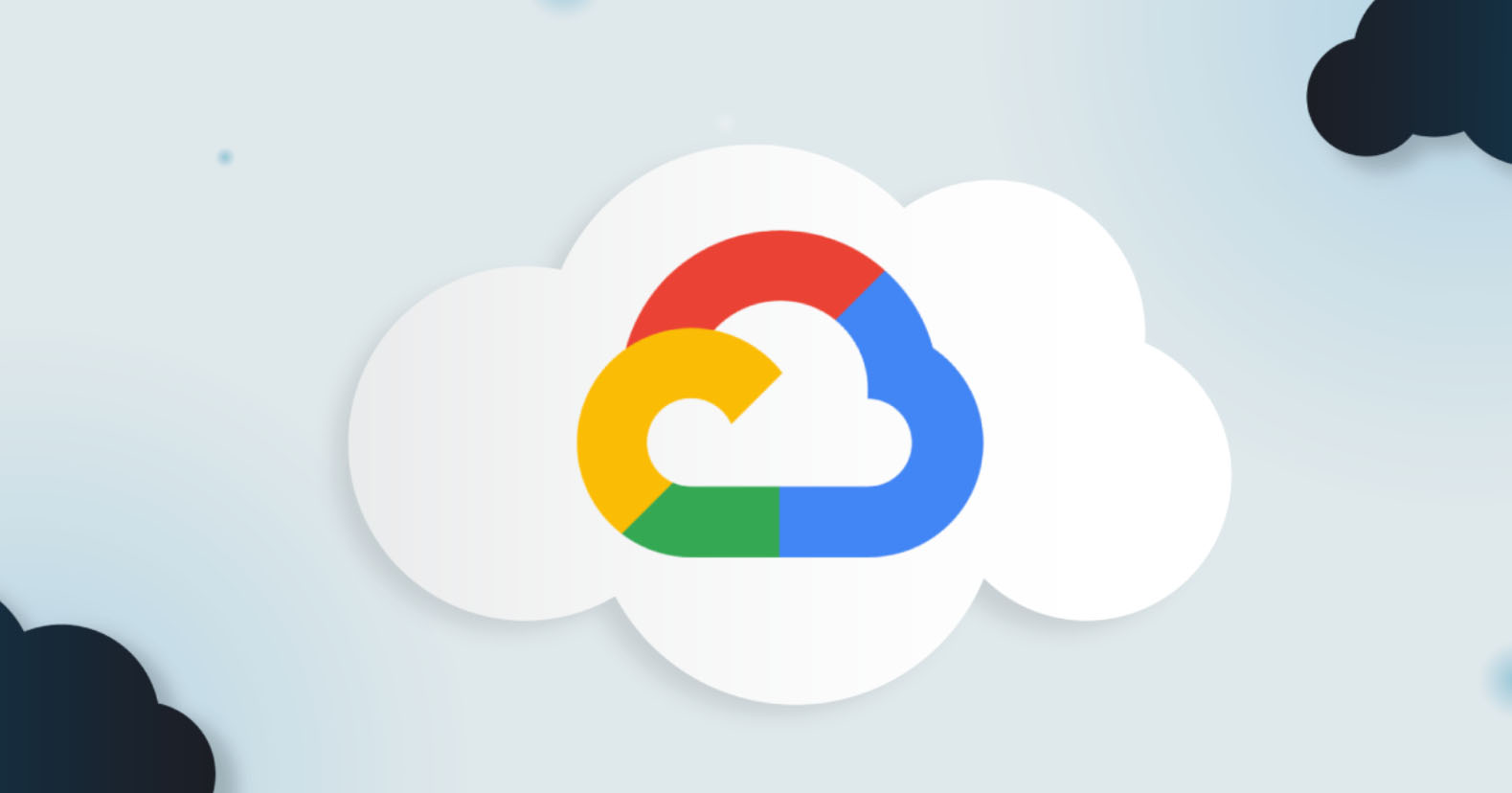
برای بهرهمندی از فضای ابری گوگل، ابتدا لازم است یک حساب گوگل ایجاد کنید. اگر حساب ندارید، میتوانید با مراجعه به آدرس زیر و تکمیل مراحل ثبتنام، حساب خود را بسازید:
https://accounts.google.com/signup
این حساب به شما امکان دسترسی به تمام خدمات گوگل از جمله Google Drive را میدهد.
اکانت گوگل کلود
اکانت گوگل کلود در واقع همان حساب Google شماست که با استفاده از آن میتوانید وارد سرویسهای ابری گوگل شوید.
این اکانت به شما اجازه میدهد فضای ذخیرهسازی ابری داشته باشید، فایلها را مدیریت کنید و از امکانات متنوع گوگل کلود بهرهمند شوید.
چگونه از فضای ابری گوگل استفاده کنیم
برای شروع استفاده، پس از ورود به حساب گوگل خود، به آدرس زیر مراجعه کنید:
در این صفحه میتوانید فایلهای خود را آپلود کرده و یا فولدرهای جدید بسازید. برای آپلود فایلها، روی دکمه “+” کلیک کنید و گزینه “File upload” یا “Folder upload” را انتخاب نمایید.
همچنین امکان ایجاد فولدر برای دستهبندی بهتر فایلها وجود دارد.
استفاده از فضای ابری گوگل
یکی از مزایای مهم فضای ابری گوگل، دسترسی آسان به فایلها از هر دستگاه متصل به اینترنت است. میتوانید از طریق وبسایت، اپلیکیشن موبایل و یا نرمافزار دسکتاپ به فایلهایتان دسترسی پیدا کنید.
همچنین امکان اشتراکگذاری فایلها و فولدرها با دیگران وجود دارد که میتوانید سطح دسترسی آنها را تعیین کنید.
نحوه استفاده از فضای ابری گوگل

پس از ورود به Google Drive، میتوانید از امکانات زیر استفاده کنید:
- آپلود فایلها و فولدرها
- ساخت فولدرهای جدید برای سازماندهی بهتر
- جستجوی سریع فایلها
- به اشتراکگذاری امن فایلها و مدیریت دسترسی
- استفاده از نسخههای پشتیبان و آرشیو
- اعمال برچسب و سایر تنظیمات سفارشی برای مدیریت بهتر فایلها
تمام این امکانات در منوی تنظیمات Google Drive قابل دسترسی و استفاده هستند.
روش استفاده از فضای ابری گوگل
روش کار به این شکل است که ابتدا وارد Google Drive شده، سپس فایلها را با استفاده از دکمه “+” آپلود کرده یا فولدر ایجاد میکنید.
برای اشتراکگذاری، روی فایل یا فولدر موردنظر کلیک راست کرده و گزینه “Share” را انتخاب کنید. به این ترتیب میتوانید لینک دسترسی را با دیگران به اشتراک بگذارید.
چه فایلهایی را میتوان در Google Drive ذخیره کرد؟
Google Drive امکان ذخیرهسازی طیف گستردهای از فایلها را دارد، از جمله:
- اسناد متنی: انواع فایلهای Word، PDF، TXT و فایلهای قابل ویرایش آنلاین
- تصاویر و عکسها: فرمتهای JPG، PNG، GIF و فایلهای RAW مانند CR2 و NEF
- ویدئوها: فرمتهای MP4، AVI، MOV، WMV و غیره
- فایلهای صوتی: MP3، WAV، FLAC، OGG و پادکستها
- نرمافزارها و برنامهها: فایلهای نصبی برنامهها
- جداول و فرمها: فایلهای Excel، Google Sheets و فرمها
- فایلهای فشرده: ZIP، RAR و دیگر فرمتهای آرشیو
- فایلهای اشتراکی: مدیریت فایلها و فولدرهای مشترک با امکان تنظیم دسترسی
خرید گوگل کلود
برای استفاده از امکانات کامل Google Cloud Platform، نیاز به خرید پلنهای مشخص یا فعالسازی سرویسهای پولی خواهید داشت. خرید گوگل کلود از طریق پنل مدیریت Google Cloud انجام میشود.
کاربران پس از ورود به حساب خود و انتخاب سرویس مورد نظر (مثل Compute Engine، Cloud Storage یا BigQuery)، میتوانند مصرف را مدیریت کرده و بر اساس نیاز خود، هزینهها را کنترل کنند.
پرداخت هزینهها به صورت دلاری و از طریق کارتهای بانکی بینالمللی انجام میشود.
گوگل کلود رایگان
گوگل کلود برای کاربران جدید، طرح رایگان آزمایشی ارائه میدهد که شامل ۳۰۰ دلار اعتبار برای مدت ۹۰ روز است. همچنین برخی سرویسهای GCP دارای لایه رایگان دائمی هستند.
به عنوان مثال، فضای ذخیرهسازی Cloud Storage تا حجم محدود، یا استفاده از App Engine در ظرفیتهای پایین، مشمول هزینه نمیشود. این طرح برای توسعهدهندگان و شرکتهایی که قصد تست یا یادگیری دارند، بسیار کاربردی است.
اطلاعات بیشتر: https://cloud.google.com/free
قیمت گوگل کلود

قیمتگذاری خدمات گوگل کلود به صورت مصرفی (pay-as-you-go) انجام میشود. هر سرویس (مانند فضای ذخیرهسازی، قدرت پردازش یا تحلیل داده) نرخ مشخصی به ازای هر واحد مصرف دارد. بهطور مثال:
- Cloud Storage استاندارد در منطقه us-central1: حدود 0.022 دلار/GB در ماه
- سرور مجازی Compute Engine با منابع پایه: حدود 25 تا 40 دلار در ماه بسته به نوع ماشین
قیمتها بسته به منطقه جغرافیایی، نوع منابع و مدت زمان استفاده متغیر هستند.
نصب گوگل کلود
برای استفاده توسعهدهندگان و مدیران سیستم، نصب ابزارهای Google Cloud ضروری است. مهمترین ابزار، Google Cloud SDK است که از طریق آن میتوان با خط فرمان (gcloud CLI) به تمام سرویسهای کلود دسترسی داشت. مراحل کلی نصب:
- دانلود Google Cloud SDK از: https://cloud.google.com/sdk/docs/install
- اجرای فایل نصب و دنبال کردن مراحل
- اجرای دستور
gcloud initبرای ورود به اکانت و تنظیم پروژه
همچنین اپلیکیشن Google Cloud Console برای مدیریت سادهتر روی موبایل نیز در دسترس است.
وریفای گوگل کلود
برای فعالسازی کامل سرویسهای گوگل کلود، باید حساب خود را وریفای کنید. این مرحله شامل وارد کردن اطلاعات کارت اعتباری معتبر (Visa یا Mastercard) و گاهی تأیید شماره تماس است.
گوگل برای وریفای مبلغ کوچکی (معمولاً ۱ دلار) به صورت موقت از کارت شما کسر میکند. کاربران ایرانی معمولاً نیاز به استفاده از خدمات واسطه جهت وریفای دارند.
اشتراک گوگل کلود
برای استفاده مداوم از Google Cloud، میتوانید اشتراک ماهانه یا سالانه سرویسهای خاص را فعال کنید. این اشتراکها بسته به نوع خدمات، هزینه متفاوتی دارند.
برای مثال، Google Workspace یا Google One فضای ابری اشتراکی به همراه مزایای دیگر ارائه میدهند. اشتراک Google Cloud بیشتر برای کسبوکارها یا پروژههای مقیاسپذیر توصیه میشود.
ساخت گوگل کلود
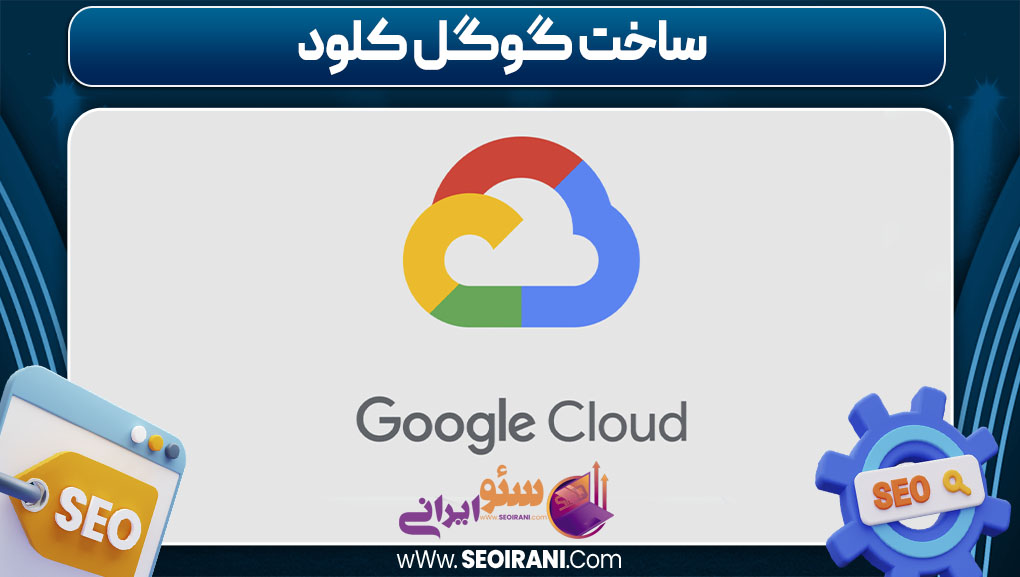
ساخت حساب گوگل کلود به سادگی و از طریق وبسایت https://cloud.google.com انجام میشود. پس از ورود به حساب Google، میتوانید یک پروژه جدید ایجاد کرده، روش پرداخت را اضافه کرده و سرویس مورد نظر خود را فعال کنید.
ایجاد پروژههای مجزا به شما کمک میکند مصرف منابع را تفکیک و بهتر مدیریت کنید.
استفاده از گوگل کلود در ایران
گوگل بهطور رسمی دسترسی مستقیم به سرویسهای کلود را در ایران محدود کرده است، اما بسیاری از توسعهدهندگان ایرانی با استفاده از ابزارهای تغییر آیپی، کارتهای بانکی بینالمللی و اکانتهای وریفایشده از خدمات GCP استفاده میکنند.
در عین حال، توصیه میشود در استفاده از این ابزارها جوانب حقوقی و امنیتی را نیز در نظر داشته باشید.
گوگل کلود ایران
با وجود تحریمها، بسیاری از شرکتهای ایرانی از Google Cloud برای توسعه پروژههای خود استفاده میکنند، مخصوصاً در زمینههایی مانند هوش مصنوعی، پردازش دادههای حجیم، میزبانی وبسرویسها و ذخیرهسازی ابری.
استفاده از این خدمات در ایران به صورت رسمی پشتیبانی نمیشود، اما از طریق واسطهها و با رعایت شرایط امنیتی، قابل انجام است.
گوگل کلود اسپیچ تو تکست
Google Cloud Speech-to-Text یکی از خدمات هوش مصنوعی گوگل کلود است که برای تبدیل گفتار به متن استفاده میشود.
این سرویس از فناوری یادگیری عمیق برای تشخیص دقیق گفتار در بیش از ۱۲۵ زبان و لهجه پشتیبانی میکند و بهویژه برای برنامههایی مانند چتباتها، تماسهای تلفنی، زیرنویسگذاری و سیستمهای پاسخگویی صوتی (IVR) بسیار کاربردی است.
ویژگیها:
- پشتیبانی از استریم و آپلود فایل صوتی
- پشتیبانی از مدلهای سفارشی برای بهبود دقت
- پردازش در زمان واقعی یا آفلاین
مستندات رسمی:
https://cloud.google.com/speech-to-text
گوگل کلود ویژن
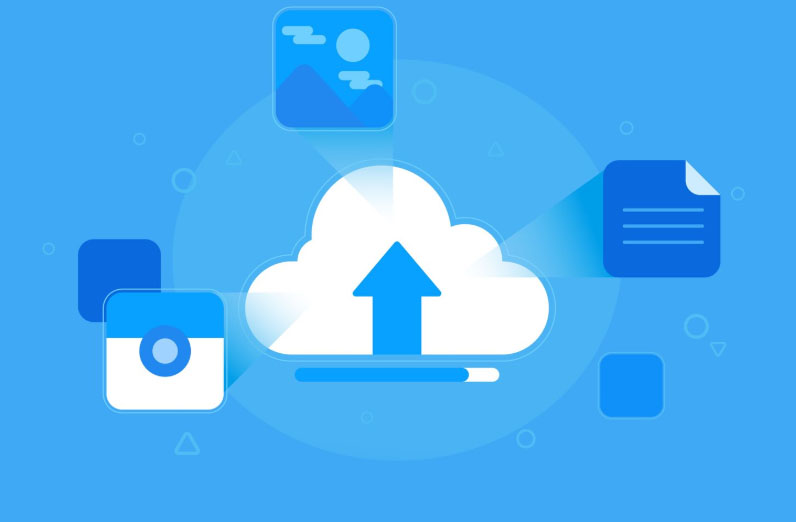
Google Cloud Vision API سرویسی مبتنی بر یادگیری ماشین است که امکان تحلیل محتوای تصویری را فراهم میکند. این سرویس میتواند اشیاء، متنها، چهرهها، لوگوها و ویژگیهای تصویری مختلف را شناسایی کند.
کاربردها:
- شناسایی خودکار تصاویر و دستهبندی آنها
- خواندن متون از روی تصاویر (OCR)
- تشخیص احساسات چهره
- فیلترینگ محتوای نامناسب
برای توسعهدهندگان، این سرویس با یک API ساده قابل ادغام در اپلیکیشنهای موبایل و وب است.
مستندات: https://cloud.google.com/vision
گوگل کلود استوریج
Google Cloud Storage یکی از مهمترین خدمات ذخیرهسازی ابری است که قابلیت ذخیره و بازیابی امن دادهها در مقیاس بالا را فراهم میکند.
این سرویس برای فایلهای غیرساختاریافته (مانند ویدیو، تصویر، نسخه پشتیبان، دیتاستها و…) طراحی شده است و مناسب برای سازمانها، توسعهدهندگان و شرکتهای دادهمحور است.
ویژگیها:
- دسترسی آسان با استفاده از API یا CLI
- پشتیبانی از چند نوع ذخیرهسازی: Standard، Nearline، Coldline، Archive
- رمزنگاری دادهها به صورت پیشفرض
- اتصال مستقیم به سرویسهایی مانند BigQuery و Dataflow
گوگل کلود پرینت
Google Cloud Print سرویسی بود که به کاربران اجازه میداد از طریق اینترنت و بدون نیاز به اتصال فیزیکی، از هر دستگاهی و در هر مکان، فایلها را روی پرینترهای متصل به حساب Google چاپ کنند. این سرویس بهویژه برای مدارس، کسبوکارها و کاربران خانگی بسیار کاربردی بود.
جایگزین گوگل کلود پرینت
سرویس Google Cloud Print در دسامبر ۲۰۲۰ رسماً متوقف شد و دیگر توسط گوگل پشتیبانی نمیشود. بهجای آن، گوگل و سایر شرکتها روشهای جدیدی برای مدیریت پرینت ارائه کردهاند، مانند:
- Microsoft Universal Print برای سازمانها و محیطهای مبتنی بر ویندوز
- CUPS در سیستمهای مبتنی بر لینوکس و macOS
- استفاده از برنامههای موبایل یا درایورهای داخلی پرینترها (مانند Epson iPrint یا HP Smart) برای پرینت مستقیم از فضای ابری
نصب گوگل کلود پرینت

با توجه به تعطیلی این سرویس، نصب Google Cloud Print دیگر ممکن نیست. اما پیش از غیرفعال شدن، مراحل نصب آن بهصورت زیر بود:
- اتصال پرینتر به Google Cloud از طریق Chrome
- فعالسازی تنظیمات پرینت ابری در مرورگر
- انتخاب پرینتر از لیست دستگاههای متصل
- چاپ از طریق هر مرورگر یا اپلیکیشنی که از Google Cloud Print پشتیبانی میکرد
برنامه گوگل کلود پرینت
برنامه رسمی برای Google Cloud Print در قالب اپلیکیشن Chrome و اپ موبایل برای Android عرضه شده بود. این برنامهها امکان ارسال فایل از گوشی یا تبلت به پرینتر متصل به حساب گوگل را فراهم میکردند.
با توقف این سرویس، این اپها نیز از فروشگاهها حذف شدهاند و پیشنهاد میشود کاربران از برنامههای جایگزین شرکتهای سازنده پرینتر استفاده کنند.
فضای ابری گوگل درایو چیست
Google Drive یک سرویس فضای ابری از شرکت گوگل است که به کاربران امکان میدهد فایلها و اطلاعات خود را بهصورت آنلاین ذخیره، مدیریت و به اشتراک بگذارند.
این سرویس بر پایه زیرساخت گوگل کلود کار میکند و مزایایی همچون امنیت بالا، دسترسی آسان از هر دستگاه متصل به اینترنت، و امکان همکاری گروهی روی فایلها را فراهم میسازد.
فضای ابری گوگل درایو
فضای ابری Google Drive به کاربران این امکان را میدهد که اسناد، تصاویر، ویدیوها، فایلهای صوتی، فایلهای فشرده و بسیاری دیگر از فرمتها را بدون نیاز به فضای ذخیرهسازی محلی نگهداری کنند.
Drive با دیگر سرویسهای گوگل نظیر Google Docs، Sheets، و Gmail یکپارچه است و امکان استفاده همزمان توسط چند کاربر روی یک فایل را نیز فراهم میکند.
فضای ابری رایگان گوگل

گوگل درایو ۱۵ گیگابایت فضای رایگان به تمام کاربران حساب Google ارائه میدهد. این فضا بین Gmail، Google Photos و Google Drive مشترک است.
کاربران میتوانند بدون پرداخت هزینه، از این فضا برای ذخیره فایلها، تصاویر و اسناد استفاده کنند. در صورت نیاز به فضای بیشتر، کاربران میتوانند اشتراک Google One را خریداری کنند.
فضای ابری گوگل فوتو
Google Photos نیز بر پایه فضای ابری گوگل کار میکند و بهطور تخصصی برای ذخیره و مدیریت تصاویر و ویدیوها طراحی شده است.
کاربران میتوانند عکسهای خود را از گوشی، رایانه یا سایر دستگاهها به Google Photos آپلود کرده و در هر زمان به آنها دسترسی داشته باشند.
با استفاده از قابلیتهای هوشمند این سرویس، امکان جستجو بر اساس چهره، مکان و سوژه نیز فراهم است.
دانلود فضای ابری گوگل
دانلود فایلها از Google Drive بسیار ساده است. شما میتوانید با مراجعه به سایت drive.google.com وارد حساب خود شوید، روی فایل مورد نظر کلیک راست کرده و گزینه Download را انتخاب کنید.
همچنین امکان دانلود پوشه کامل یا چند فایل بهصورت یک فایل ZIP وجود دارد.
دانلود فضای ابری گوگل درایو
برای دانلود Google Drive روی رایانه شخصی یا تلفن همراه، اپلیکیشن رسمی آن در دسترس است:
- برای ویندوز و مک: نرمافزار Google Drive for Desktop را از سایت رسمی گوگل دانلود کنید.
- برای موبایل: اپلیکیشن Google Drive از فروشگاههای Google Play و App Store قابل دریافت است.
با نصب این اپلیکیشنها، میتوانید فایلهای خود را بهصورت خودکار همگامسازی (Sync) کرده و آنها را آفلاین نیز مدیریت کنید.
ساخت فضای ابری گوگل

برای ساخت فضای ابری در گوگل، کافی است یک حساب Google داشته باشید. پس از ایجاد حساب، بهطور خودکار ۱۵ گیگابایت فضای رایگان به شما تعلق میگیرد.
با استفاده از سرویسهایی مانند Google Drive و Google Photos میتوانید از این فضای ابری بهرهبرداری کنید.
ایجاد فضای ابری گوگل
برای ایجاد فضای ابری اختصاصی در گوگل، مراحل زیر را دنبال کنید:
- ساخت یا ورود به حساب Google
- ورود به Google Drive از طریق drive.google.com
- آپلود فایل یا ایجاد پوشه جدید برای مدیریت فایلها
- امکان اشتراکگذاری، جستجو، و استفاده از ویژگیهای هوشمند فضای ابری گوگل
در صورتی که نیاز به فضای بیشتر دارید، با مراجعه به سرویس Google One میتوانید پلنهای متنوع ذخیرهسازی را خریداری کنید.
ایجاد فضای ابری در گوگل
علاوه بر Drive، گوگل سرویسهای متنوع ابری مانند Google Cloud Storage برای کاربران حرفهای، توسعهدهندگان و سازمانها فراهم کرده است.
در این فضا میتوانید دادهها را در قالبهای مختلف ذخیره کرده و از آنها در پروژههای نرمافزاری، وبسایتها و سیستمهای ابری بهرهبرداری نمایید.
چگونه فضای ابری گوگل را خالی کنیم
برای خالی کردن فضای ابری در Google Drive، مراحل زیر را دنبال کنید:
- ورود به حساب Google Drive: به آدرس drive.google.com بروید و وارد حساب کاربری خود شوید.
- شناسایی فایلهای حجیم: از بخش “Storage” در نوار سمت چپ، فایلها را بر اساس حجم مرتبسازی کنید.
- حذف فایلهای غیرضروری: فایلهایی که دیگر به آنها نیاز ندارید را انتخاب کرده و با کلیک راست، گزینه “Remove” را بزنید.
- خالی کردن سطل زباله (Trash): پس از حذف، فایلها به بخش Trash منتقل میشوند. برای آزادسازی فضا، وارد این بخش شده و گزینه “Empty Trash” را انتخاب کنید.
💡 نکته: فایلهای Gmail و Google Photos نیز از فضای مشترک استفاده میکنند. در صورت نیاز میتوانید ایمیلهای دارای پیوستهای بزرگ را نیز حذف کنید.
نحوه استفاده از فضای ابری گوگل درایو
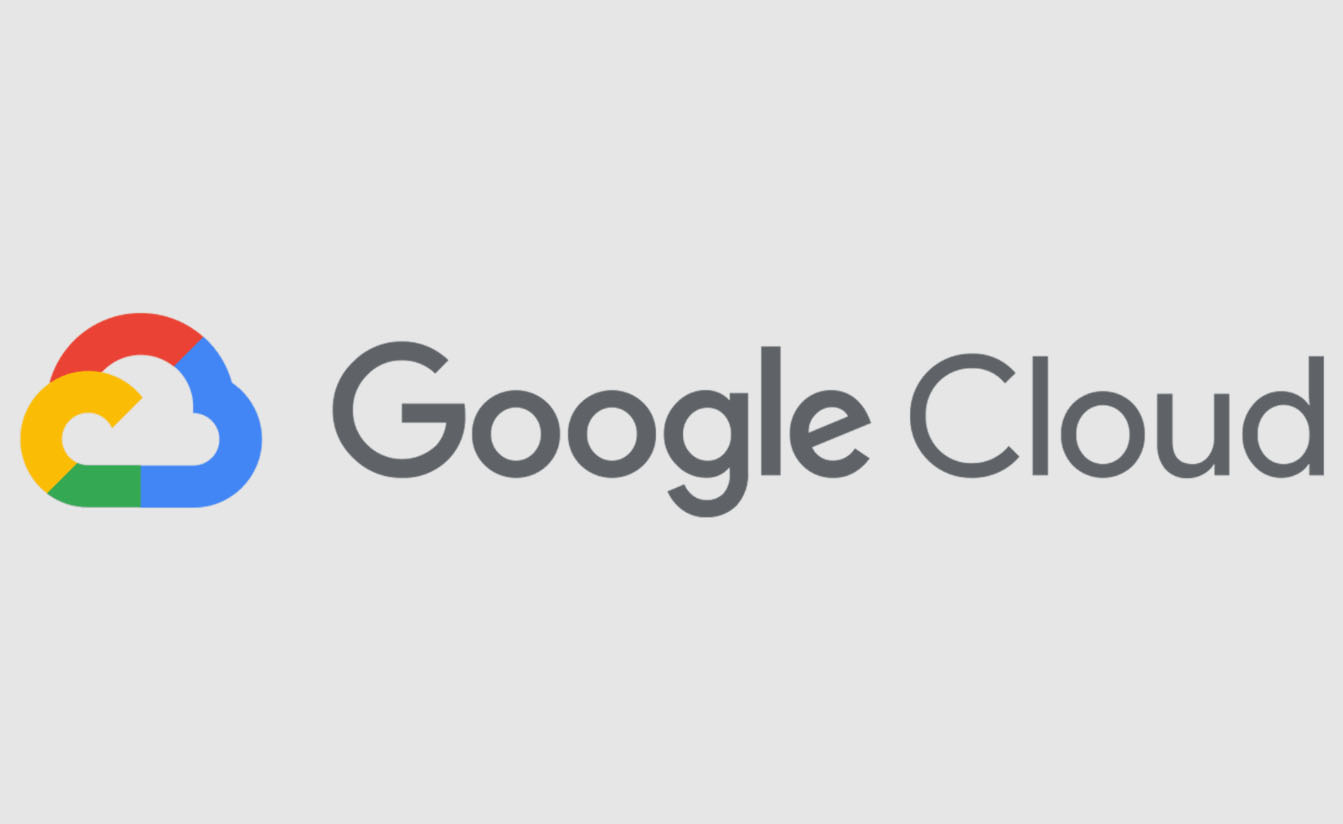
Google Drive ابزاری قدرتمند برای ذخیرهسازی، مدیریت و اشتراک فایلها در فضای ابری است. برای استفاده صحیح از آن:
- فایلهای خود را بهصورت دستی یا خودکار آپلود کنید.
- پوشهبندی و سازماندهی منطقی ایجاد نمایید.
- از امکان “جستجو”، “فیلترگذاری”، و “برچسبگذاری” برای دستهبندی بهتر بهره ببرید.
- قابلیت بهاشتراکگذاری را برای همکاری با دیگران استفاده کنید.
- فایلهای مهم را علامتگذاری (Star) یا آفلاینسازی (Available offline) نمایید.
آموزش استفاده از فضای ابری گوگل درایو
مراحل گامبهگام برای استفاده از Google Drive:
- ساخت حساب گوگل: به accounts.google.com مراجعه کرده و یک حساب Gmail ایجاد کنید.
- ورود به Google Drive: از طریق drive.google.com وارد محیط فضای ابری شوید.
- آپلود فایل یا فولدر: روی دکمه “+ New” کلیک کرده و فایل یا پوشه مورد نظر را بارگذاری نمایید.
- ایجاد فولدر جدید: برای نظمدهی بهتر، فولدرهایی با عنوانهای مشخص بسازید.
- اشتراکگذاری: روی هر فایل کلیک راست کرده و گزینه “Share” را انتخاب کنید تا لینک اشتراک برای دیگران فعال شود.
- مدیریت فایلها: فایلها را حذف، آرشیو یا نسخهبرداری کنید.
استفاده از فضای ابری گوگل درایو
مزایای استفاده از Google Drive عبارتند از:
- دسترسی از هر مکان: تنها با اتصال به اینترنت میتوانید از طریق موبایل، لپتاپ یا تبلت به اطلاعات خود دسترسی داشته باشید.
- ذخیره خودکار: فایلهای Google Docs, Sheets و Slides بهصورت خودکار ذخیره میشوند.
- امنیت بالا: دادهها با رمزنگاری محافظت میشوند و امکان کنترل دسترسی برای کاربران فراهم است.
دسترسی به فضای ابری گوگل
برای دسترسی به فضای ابری گوگل (Google Drive)، یکی از روشهای زیر را استفاده کنید:
- وبسایت رسمی: drive.google.com
- اپلیکیشن موبایل: از فروشگاه Google Play یا App Store اپلیکیشن Google Drive را نصب کنید.
- نرمافزار دسکتاپ: با نصب Google Drive for Desktop، فایلهای رایانه شما بهطور خودکار همگامسازی میشوند.
ورود به فضای ابری گوگل

برای ورود به فضای ابری گوگل مراحل زیر را طی کنید:
- مرورگر خود را باز کنید.
- وارد وبسایت رسمی Drive شوید: https://drive.google.com
- اطلاعات حساب Gmail خود را وارد کرده و بر روی “Next” کلیک کنید.
- پس از ورود، داشبورد فضای ابری برای شما نمایش داده میشود.
برنامه فضای ابری گوگل
گوگل دو اپلیکیشن اصلی برای استفاده از فضای ابری ارائه میدهد:
- Google Drive (موبایل): مناسب برای مدیریت، مشاهده و اشتراک فایلها در گوشی یا تبلت.
- Google Drive for Desktop: برای ویندوز و مک، امکان همگامسازی پوشههای رایانه با فضای ابری را فراهم میکند.
این برنامهها به شما کمک میکنند همیشه به دادههای خود دسترسی داشته باشید و با خیال راحت آنها را ذخیره یا بازیابی کنید.
ذخیره در فضای ابری گوگل
برای ذخیره فایل در فضای ابری گوگل:
- وارد Google Drive شوید.
- بر روی “+ New” کلیک کنید.
- گزینه “File upload” یا “Folder upload” را انتخاب نمایید.
- فایلهای مورد نظر را انتخاب کرده و منتظر آپلود باشید.
همچنین میتوانید فایلهایی که از Gmail دریافت میکنید یا فایلهایی که با Google Docs ساختهاید را مستقیماً در Drive ذخیره کنید.
⏬مقالات پیشنهادی برای شما عزیزان⏬
روش کار با گوگل مپآموزش کار با گوگل داکسمسیریابی آفلاین گوگل مپ
 سئو ایرانی SeoIrani | سئو چست و آموزش صفر تا صد سئو رایگان
سئو ایرانی SeoIrani | سئو چست و آموزش صفر تا صد سئو رایگان

